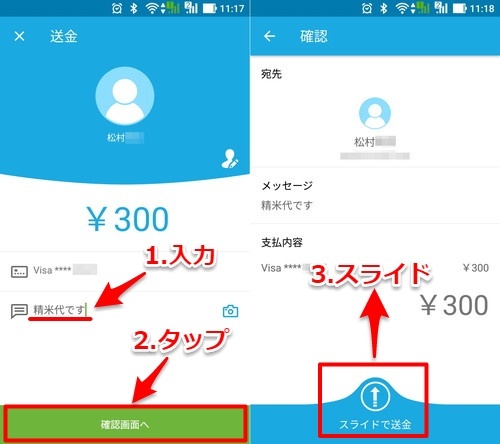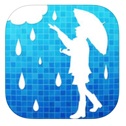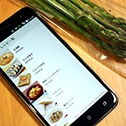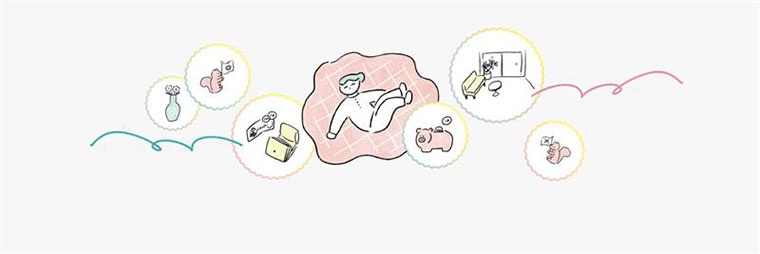お金を送ってみよう
最初に、Kyashの仕組みを簡単に解説しておきましょう。
Kyashでは、すべてのユーザーに「Kyashカード」というインターネット決済専用のクレジットカード番号が個別に発行されます。別のKyashユーザーからお金を受け取ると、このKyashカードの残高としてチャージされていく仕組みです。
Kyashカードの残高は、Amazon.co.jpや楽天市場をはじめとしたオンラインショッピングにおいて、VISAブランドのクレジットカードとして利用することができます。誰かにお金を送る場合にも、Kyashカードの残高から引き出されていきます。
ただし、Kyashカードはインターネット決済専用なので、実店舗での決済には使えません。代わりに、モバイルSuicaなど電子マネーのチャージ用クレジットカードにKyashカードを登録することで、間接的に実店舗での決済にKyashの残高を利用することが可能です。
また、Kyashカードの残高が足りない場合に備えて、引き出し用のクレジットカードを登録する必要があります。こちらはVISAとMastercardのクレジットカードやデビットカード、一部のプリペイドカードなどが対象です。
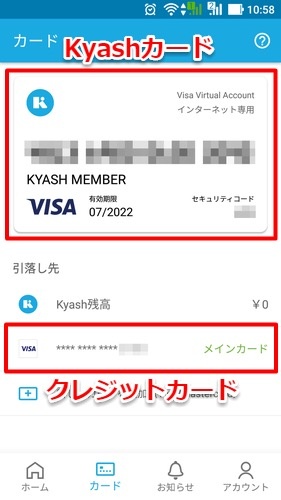
Kyashの「カード」画面。残高を使うためのKyashカードと、残高を補うためのクレジットカードを管理できます
それでは、実際にお金を送ってみましょう!
Kyashを起動したときに開く「ホーム」で「+」のボタンをタップして、「送金」を選択します。
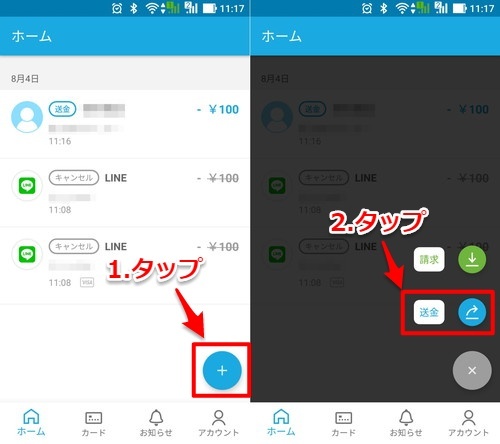
ホームで「+」をタップし(左)、「送金」を選びます(右)。支払いを請求することもできます
送金画面に移ったら、お金を送る相手を指定するために「ユーザーを選択」をタップしましょう。
宛先を選ぶには、相手のユーザーIDや名前で検索したり、QRコードを読み取ったりします。LINEやFacebook Messenger経由でリンクを送ったり、過去に送金したことのある相手から選んだりすることも可能です。
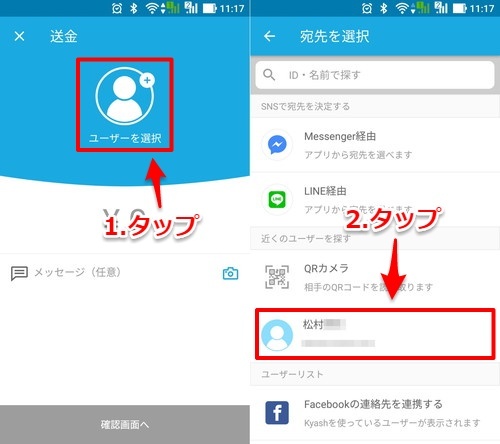
「ユーザーを選択」をタップして(左)、任意の方法で宛先を選びましょう(右)
続いて送金する金額を指定します。「¥0」をタップするとテンキーが表示されるので、金額を入力して「決定」をタップします。「8%」をタップして消費税込みの価格に換算することも可能です。なお、一度に送金できるのは、最大でも10万円までとなります。
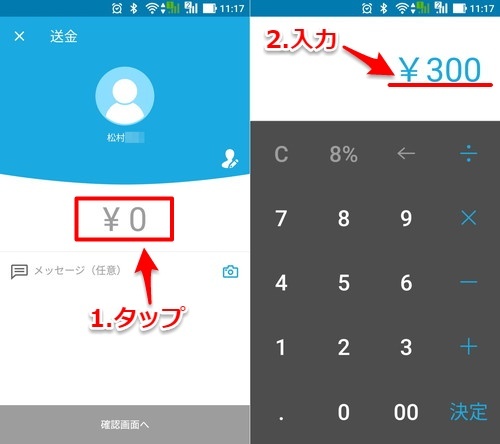
送金先を選んだら「¥0」をタップして(左)、テンキーで金額を入力します(右)
最後に、必要に応じてメッセージを入力して、「確認画面へ」をタップします。宛先や金額に問題がなければ、「スライドで送金」から上に向かって画面をスライドします。送金の手順は以上です!